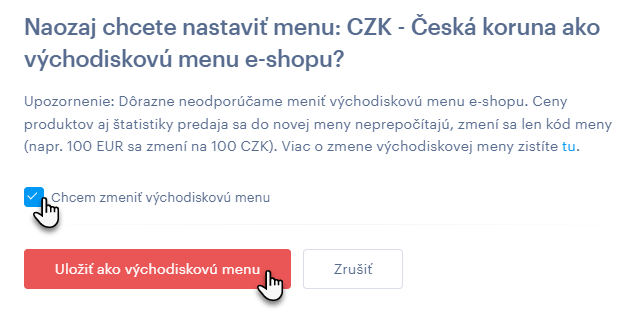V tomto návode sa dozviete, ako nastaviť predvolenú menu, v ktorej sa bude zobrazovať cena produktov v e-shope, ako aj spôsob dopravy a platby.
TIP: Ak ste si zakúpili balíček Business, môžete si nastaviť aj viac mien, konkrétne informácie nájdete v článku Ako nastaviť možnosť viacerých mien.
1. Ak chcete nastaviť menu, kliknite v administrácii na Nastavenia e-shopu a potom na Meny.
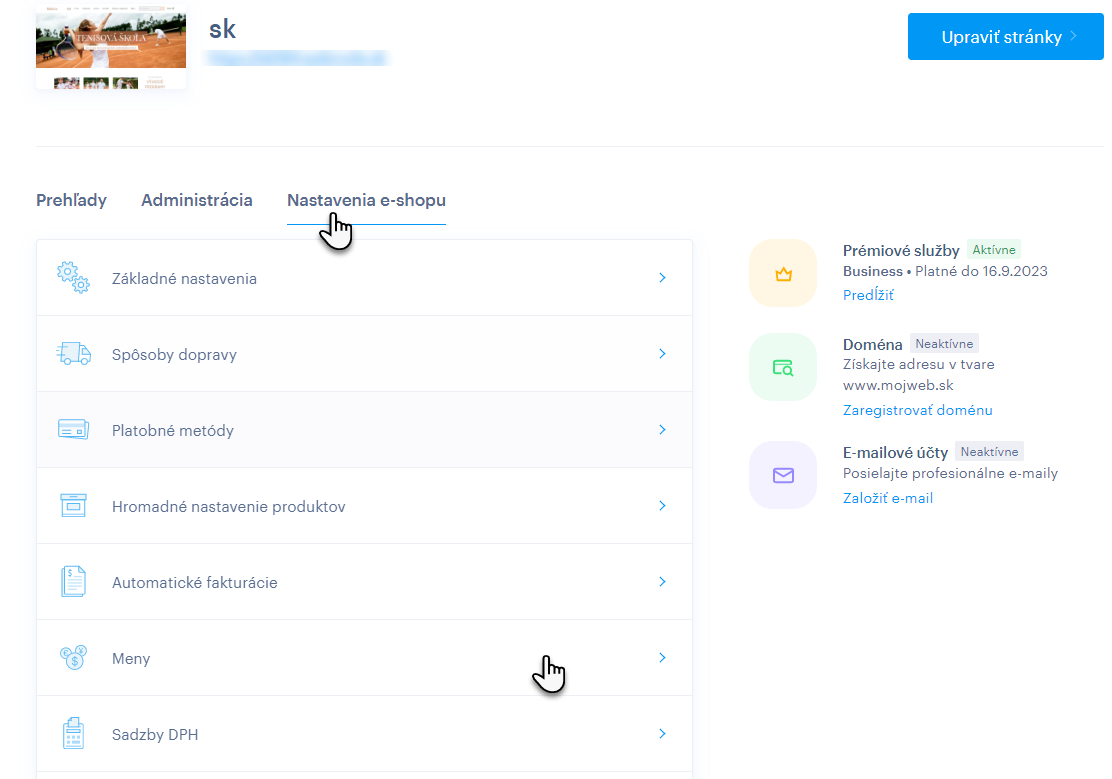
2. Druhý spôsob je priamo z editora, kde môžete kliknúť na Nastavenia.
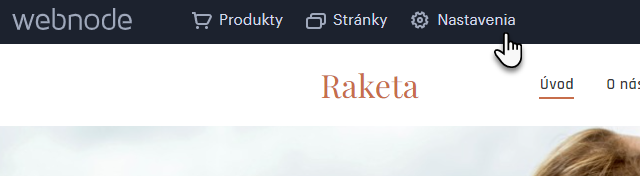
3. A potom na karte E-shop kliknite na Nastavenie v riadku Meny.
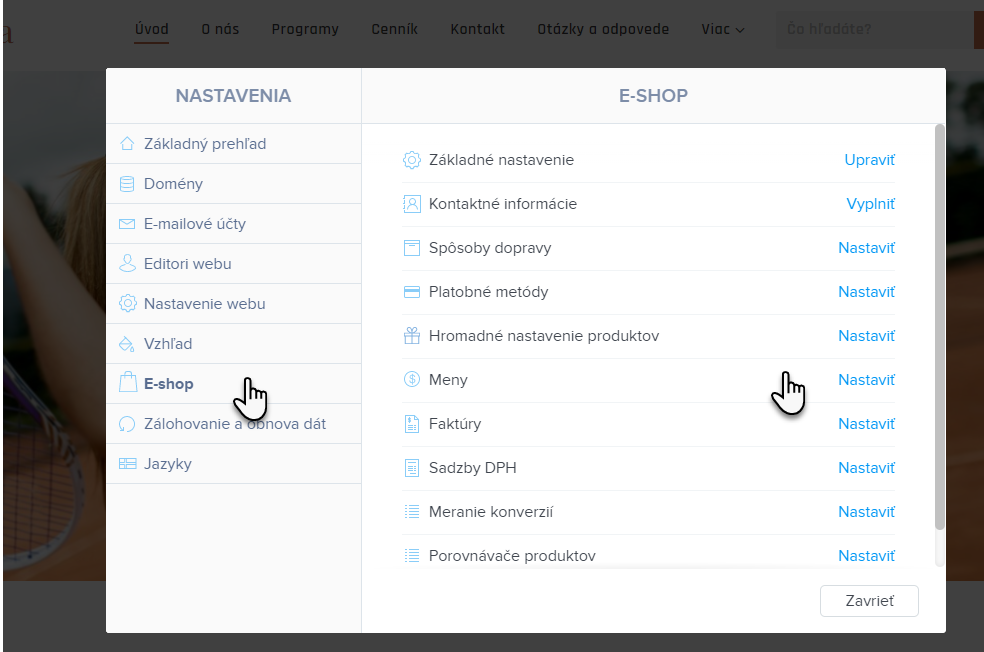
4. Tu v časti Východisková mena kliknite na položku Viac a potom na položku Zmeniť východiskovú menu.
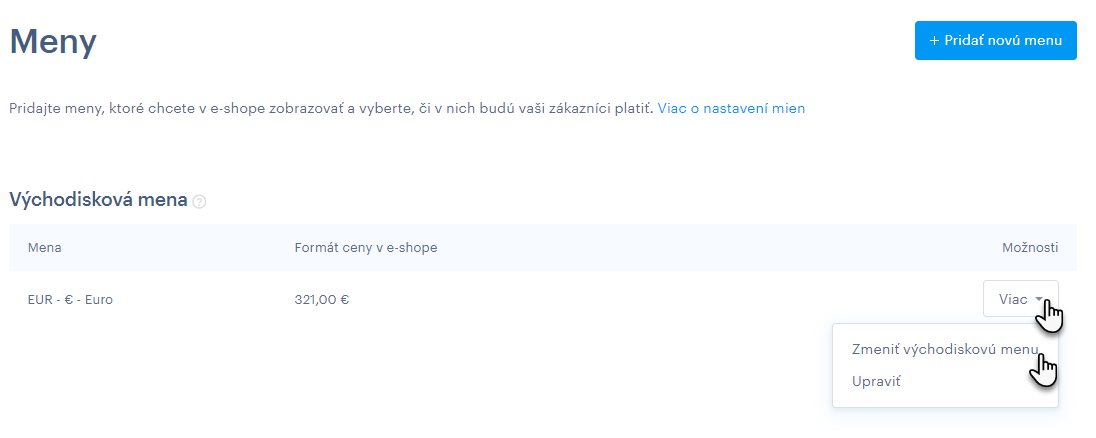
5. Vyberte alebo vyhľadajte požadovanú menu a potvrďte tlačidlom Vybrať menu.
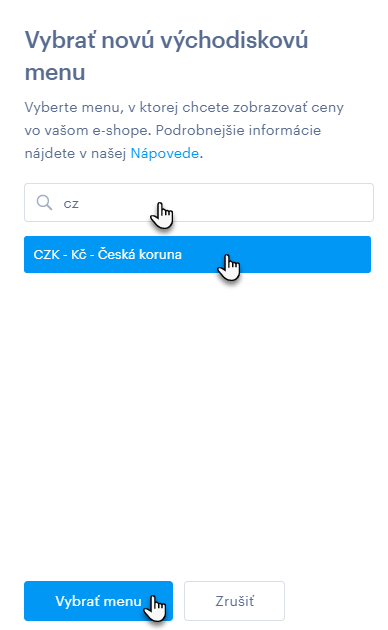
6. Nastavte zobrazenie meny.
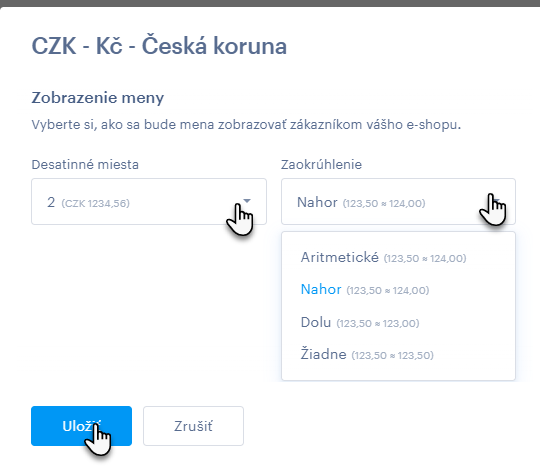
TIP: Tu môžete vybrať, koľko desatinných miest sa bude v e-shope zobrazovať. Ak je napríklad zvolená možnosť 0, číslo 300,1333 sa zaokrúhli na 300. Ak je zvolená možnosť 1, číslo sa zaokrúhli na jedno desatinné miesto, t. j. 300,1. Ak je zvolená možnosť 2, zostanú dve desatinné miesta, t. j. 300,13. Cena sa v administrácii nemení, mení sa len v rámci e-shopu pre zákazníka. Funkcia zaokrúhľovania sa aplikuje aj na cenu dopravy.
Je možné nastaviť aj spôsob zaokrúhľovania ceny. Môžete zvoliť aritmetické zaokrúhľovanie (t. j. štandardne sa čísla zaokrúhľujú podľa desatinného miesta, 0,1-0,4 nadol a 0,5-0,9 nahor), zaokrúhľovanie nahor (t. j. vždy nahor bez ohľadu na desatinné miesto), zaokrúhľovanie nadol (t. j. vždy nadol bez ohľadu na desatinné miesto) alebo bez zaokrúhľovania (t. j. číslo sa nezaokrúhľuje).
7. Začiarknite políčko Chcem zmeniť predvolenú menu a opäť potvrďte tlačidlom Uložiť ako predvolenú menu.